- uni.requestPayment(OBJECT)
- orderInfo 注意事项
- H5 平台
- App平台支付流程
- App支付功能申请
- manifest.json里配置相关参数
- uni-app里开发
- FAQ
uni.requestPayment(OBJECT)
支付
uni.requestPayment是一个统一各平台的客户端支付API,不管是在某家小程序还是在App中,客户端均使用本API调用。
本API运行在各端时,会自动转换为各端的原生支付调用API。
虽然客户端API统一了,但各平台的支付申请开通、配置回填、服务器开发,仍然需要看各个平台本身的支付文档。
比如微信有App支付、小程序支付、H5支付等不同的申请入口和使用流程,对应到uni-app,在App端要申请和使用微信的App支付,而小程序端则申请和使用微信的小程序支付。
平台差异说明
| 5+App | H5 | 微信小程序 | 支付宝小程序 | 百度小程序 | 头条小程序 |
|---|---|---|---|---|---|
| √ | 说明 | √ | √ | √ | √ |
OBJECT 参数说明
| 参数名 | 类型 | 必填 | 说明 | 平台差异说明 |
|---|---|---|---|---|
| provider | String | 是 | 分享服务提供商,通过 uni.getProvider 获取。 | |
| orderInfo | String/Object | 是 | 订单数据,注意事项 | 5+App、支付宝小程序、百度小程序、头条小程序 |
| timeStamp | String | 微信小程序必填 | 时间戳从1970年1月1日至今的秒数,即当前的时间。 | 微信小程序 |
| nonceStr | String | 微信小程序必填 | 随机字符串,长度为32个字符以下。 | 微信小程序 |
| package | String | 微信小程序必填 | 统一下单接口返回的 prepay_id 参数值,提交格式如:prepay_id=xx。 | 微信小程序 |
| signType | String | 微信小程序必填 | 签名算法,暂支持 MD5。 | 微信小程序 |
| paySign | String | 微信小程序必填 | 签名,具体签名方案参见 微信小程序支付文档 | 微信小程序 |
| bannedChannels | Array<String> | 否 | 需要隐藏的支付方式,详见 百度小程序支付文档 | 百度小程序 |
| success | Function | 否 | 接口调用成功的回调 | |
| fail | Function | 否 | 接口调用失败的回调函数 | |
| complete | Function | 否 | 接口调用结束的回调函数(调用成功、失败都会执行) |
orderInfo 注意事项
- 百度小程序的 orderInfo 为 Object 类型,详细的数据结构,参考:百度收银台支付。
- 支付宝小程序的 orderInfo(支付宝的规范为 tradeNO) 为 String 类型,表示支付宝交易号。
- 头条小程序的 orderInfo(头条的规范为 data) 为 Object 类型,详见:发起头条支付
- App端,支付宝支付和微信支付 orderInfo 均为 String 类型。
- App端,苹果应用内支付 orderInfo 为Object 类型,{productid: 'productid'}。
H5 平台
- 普通浏览器平台的支付,仍然是常规web做法。uni-app未封装。
- 在普通浏览器里也可以调起微信进行支付,这个在微信叫做H5支付,此功能未开放给普通开发者,需向微信单独申请,详见
微信内嵌浏览器运行H5版时,可通过js sdk实现微信支付,需要引入一个单独的js,详见各平台支持的支付情况说明
微信小程序里只支持微信小程序支付,在 微信商户平台 申请支付时,选择公众号支付。
- App 里支持微信sdk支付、支付宝sdk支付、苹果iap应用内支付,在各平台申请支付时选择 App 支付。
- 其他支付(如银联)请使用web-view组件以H5方式实现。
- 支付宝小程序只支持支付宝支付。
- 百度小程序为百度支付,其二次封装了度小满、支付宝、微信支付。
- Hello uniapp 里演示了各种支付(iap支付见社区文章底部的赞助按钮),同时该示例开源了对应的服务端源码,参考:https://github.com/dcloudio/H5P.Server/tree/master/payment。
App平台支付流程
流程:支付平台功能申请 -> manifest.json 里配置支付参数 -> uni-app 里调用 API 进行支付
App支付功能申请
支付宝App支付功能申请
登录支付宝账号,创建应用接入支付宝App支付能力,包括以下步骤:
- 创建应用(获取appid)
- 开通App支付功能
- 配置密钥(获取公钥、私钥)具体可参考支付宝官方文档: App支付快速接入
微信App支付功能申请
- 到 微信开放平台 申请移动应用并开通支付功能,申请应用后可以获取 AppID 和 AppSecret 值
- 应用接入 微信商户平台,选择 App 支付
- 开通支付功能后可获取支付业务服务器配置数据:PARTNER(财付通商户号)、PARTNER_KEY(财付通密钥)、PAYSIGNKEY(支付签名密钥)
- 需要将从微信开放平台申请的appid,填回到 manifest-App SDK配置-支付-微信支付 中。打包后生效。具体可参考微信官方文档: 移动应用开发
注意微信的App支付、小程序支付、H5支付是不同的体系。微信小程序支付在 微信商户平台 申请支付时,选择公众号支付;普通浏览器里也可以调起微信进行支付,这个在微信叫做H5支付,此功能未开放给普通开发者,需向微信单独申请,详见
苹果iap应用内支付申请
使用苹果开发者账号登录 App Store Connect,在应用的功能选项卡页面,添加 App 内购项目。注意:
- 内购项目的各信息需要填写完整,然后保存,此时内购项目的状态应该是准备提交,当提交应用通过审核后,状态则变为已批准
- 测试时,建议使用测试证书打一个自定义的 iOS 基座进行测试
- 在应用 TestFight 的选项卡添加 App Store Connect 用户,测试支付时可以使用此用户帐号进行测试
- orderInfo 的 productid 是自己填写的产品 ID
- 调用
uni.requestPayment前必须先使用 5+Plus 的方法调用 requestOrder 获取订单信息,否则会导致无法支付 - 更多可参考:https://ask.dcloud.net.cn/article/497
manifest.json里配置相关参数
- 在
manifest.json - App模块权限选择中勾选 payment(支付) - 在
manifest.json - App SDK配置中,勾选需要的支付平台,目前有微信支付、支付宝支付、苹果应用内支付(IAP),其中微信支付需要填写从微信开放平台获取的AppID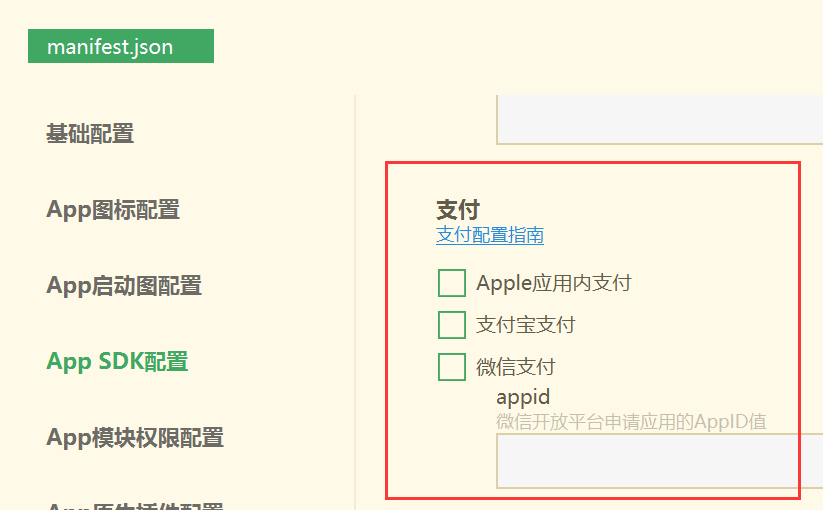
- 这些配置需要打包生效,真机运行仍然是HBuilder基座的设置,可使用自定义基座调试。离线打包请参考离线打包文档在原生工程中配置。
- 配置并打包后,通过
uni.getProvider可以得到配置的结果列表,注意这里返回的是manifest配置的,与手机端是否安装微信、支付宝无关。如果手机端未安装支付宝,调用时会启动支付宝的wap页面登陆,如果已安装相应客户端,会启动其客户端登陆。
uni-app里开发
- 前端:使用
uni.request请求服务端接口,得到订单数据,使用uni.requestPayment向支付平台发起支付请求,拉起支付平台的客户端进行支付。在hello uni-app里详细代码。 - 服务端:PHP可参考 https://github.com/dcloudio/H5P.Server/tree/master/payment。
FAQ
- Q:如何使用ping++等聚合支付
A:uni-app的js API 已经完成跨端统一,客户端无需使用三方聚合支付。仅在服务器端使用三方聚合支付即可。
Q:App端如何集成其他支付SDK
A:使用原生插件方式,可以集成如paypal或三方聚合支付sdk,原生插件开发文档见https://ask.dcloud.net.cn/article/35428。开发之前可以先去插件市场看下有没有做好的。示例
App 支付
uni.requestPayment({provider: 'alipay',orderInfo: 'orderInfo', //微信、支付宝订单数据success: function (res) {console.log('success:' + JSON.stringify(res));},fail: function (err) {console.log('fail:' + JSON.stringify(err));}});
微信小程序支付
// 仅作为示例,非真实参数信息。uni.requestPayment({provider: 'wxpay',timeStamp: String(Date.now()),nonceStr: 'A1B2C3D4E5',package: 'prepay_id=wx20180101abcdefg',signType: 'MD5',paySign: '',success: function (res) {console.log('success:' + JSON.stringify(res));},fail: function (err) {console.log('fail:' + JSON.stringify(err));}});
苹果应用内支付
<template><view><view class="uni-list"><radio-group @change="applePriceChange"><label class="uni-list-cell uni-list-cell-pd" v-for="(item, index) in priceList" :key="index">{{item.text}}<radio :value="item.value" :checked="item.checked" /></label></radio-group></view><view class="uni-padding-wrap"><button class="ipaPayBtn" @click="requestPayment" :loading="loading" :disabled="disabled">确认支付</button></view></view></view></template>
<script>let iapChannel = null,productId = 'HelloUniappPayment1',productIds = ['HelloUniappPayment1', 'HelloUniappPayment6'];export default {data() {return {title: 'request-payment',loading: false,disabled: true,priceList: [{value: 'HelloUniappPayment1',text: '支付1元',checked: true}, {value: 'HelloUniappPayment6',text: '支付6元',checked: false}]}},onLoad: function() {plus.payment.getChannels((channels) => {console.log("获取到channel" + JSON.stringify(channels))for (var i in channels) {var channel = channels[i];if (channel.id === 'appleiap') {iapChannel = channel;this.requestOrder();}}if(!iapChannel){this.errorMsg()}}, (error) => {this.errorMsg()});},methods: {requestOrder() {uni.showLoading({title:'检测支付环境...'})iapChannel.requestOrder(productIds, (orderList) => { //必须调用此方法才能进行 iap 支付this.disabled = false;console.log('requestOrder success666: ' + JSON.stringify(orderList));uni.hideLoading();}, (e) => {console.log('requestOrder failed: ' + JSON.stringify(e));uni.hideLoading();this.errorMsg()});},requestPayment(e) {this.loading = true;uni.requestPayment({provider: 'appleiap',orderInfo: {productid: productId},success: (e) => {uni.showModal({content: "感谢您的赞助",showCancel: false})},fail: (e) => {uni.showModal({content: "支付失败,原因为: " + e.errMsg,showCancel: false})},complete: () => {console.log("payment结束")this.loading = false;}})},applePriceChange(e) {productId = e.detail.value;},errorMsg(){uni.showModal({content: "暂不支持苹果 iap 支付",showCancel: false})}}}</script>
发现错误?想参与编辑?在 GitHub 上编辑此页面!
